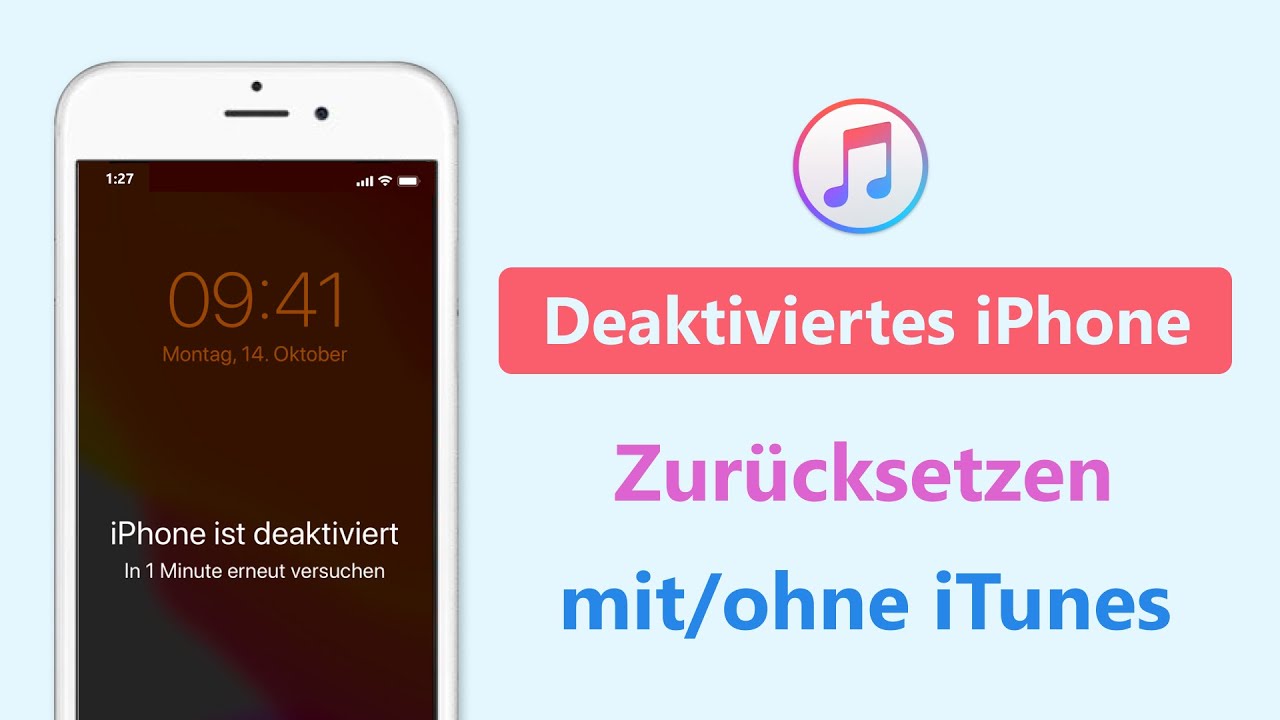iPhone nicht verfügbar mit einem Klick entsperren
Dank LockWiper könnten Sie einfach iPhone nicht verfügbar ohne Code entsperren, wieder vollen Zugriff auf Gerät. Es ist schnell, zuverlässig und super einfach zu bedienen!
😭 Frage gestellt von RPPP bei iFone.de
Bei meinem alten Handy iPhone 8 wollte ich wieder aktivieren. Leider hatte ich den Code vergessen und so oft falsch eingegeben, dass nun die Fehlermeldung „iPhone nicht verfügbar, in 8 Stunden erneut versuchen“ erscheint! Was kann ich hier tun?
Niemand möchte in eine solche Notlage geraten, dass auf dem iPhone-Bildschirm die Meldung „iPhone nicht verfügbar“ oder „Sicherheitsaussperren“ angezeigt wird. Dies kann eine äußerst frustrierende Erfahrung sein.
Lass dich nicht entmutigen! Eigentlich ist dieses Problem sehr einfach zu lösen, habe ich 5 effektive Lösungen getestet, um die Fehlmeldung iPhone nicht verfügbar zu lösen.
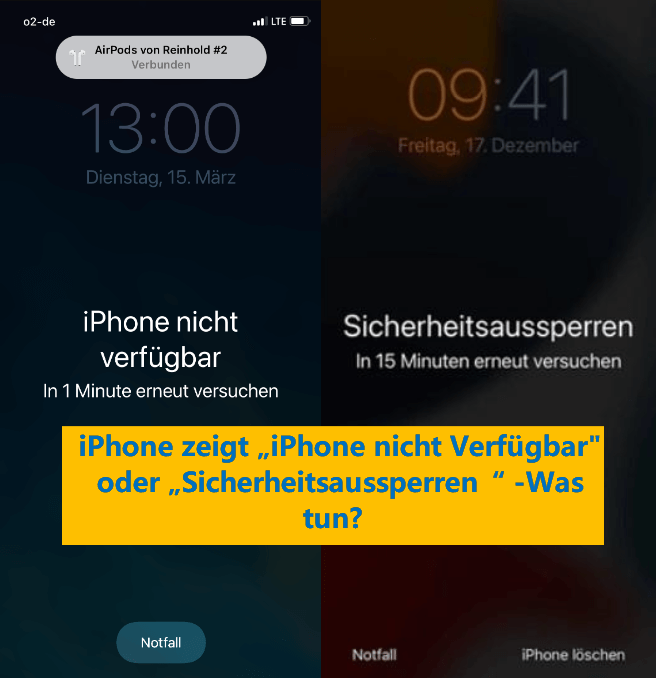
iPhone nicht verfügbar, was bedeutet das?
Vergisst du den Gerätecode und gibst ihn innerhalb kurzer Zeit mehrmals falsch ein, wird das Gerät automatisch gesperrt und die Meldung „iPhone ist nicht verfügbar“ angezeigt. Meldung iPhone nicht verfügbar oder Sicherheitssperre ist eigentlich eine Sicherheitsfunktion des iPhones, die unbefugten Zugriff und und die Nutzung aller iPhone Dienste verhindert.
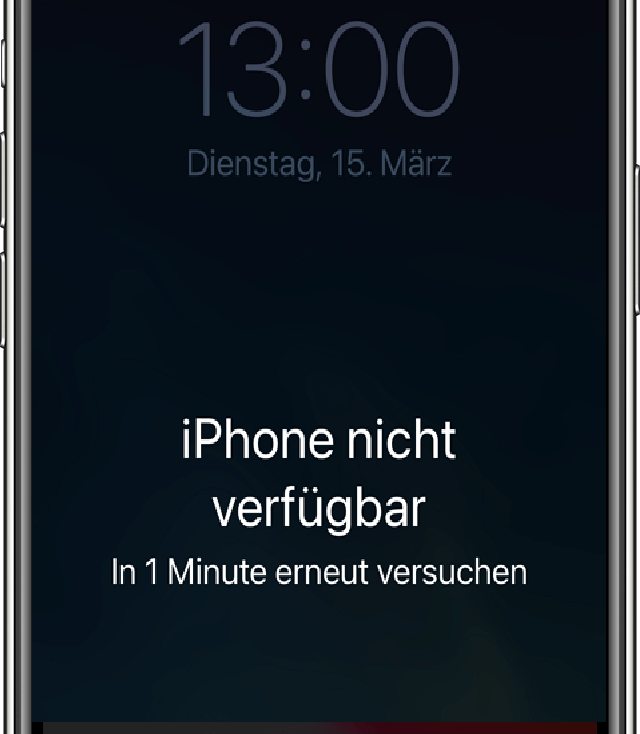
Je höher die Anzahl der Codefehler gemacht werden, desto länger dauert die Sperrzeit. Aktuell beträgt die längste Sperrzeit „iPhone nicht verfügbar, in 8 Stunden erneut versuchen“. Die genaue Sperrzeit des iPhones kann hier eingesehen werden.
iPhone nicht verfügbar was tun?
Wenn auf deinem iPhone die Anzeige „iPhone nicht verfügbar“ erscheint, empfehlen wir dir, keine weiteren Passwörter zu versuchen. Stattdessen solltest du dein iPhone nicht verfügbar entsperren mit den folgenden Methoden.
Voraussetzungen/Methoden |
|||||
|---|---|---|---|---|---|
„Wo ist“ bereits aktiviert |
Nein | Nein | Nein | Ja | Nein |
„Wo ist“ bereits deaktiviert |
Nein | Nein | Ja | Nein | Nein |
Synchronisiert mit iTunes erforderlich |
Nein | Nein | Ja | Nein | Nein |
Apple ID erforderlich |
Nein | Nein | Ja | Ja | Ja |
Computer erforderlich |
Nein | Ja | Ja | Nein | Nein |
Schwierigkeit der Bedienung |
Einfach (iOS 17 oder höher) |
Einfach |
Mittel |
Mittel |
Einfach (iOS 15.2 oder höher) |
1. iPhone nicht verfügbar wiederherstellen mit „Code vergessen“
iPhone nicht verfügbar was tun? Seit iOS 17 hat Apple erkannt, dass viele Nutzer wegen der Meldung „iPhone nicht verfügbar“ schwer auf das Gerät zugreifne. Um die zu beheben hat Apple eine Option „Code vergessen“ auf Sperrbildschirm eingeführt.
Diese Option befindet sich in der unteren rechten Ecke des Bildschirms und wird angezeigt, wenn der Code zu oft falsch eingegeben wurde.
Die Voraussetzung für die Verwendung dieser Methode ist, dass du dein Apple Gerät mit iOS 17, bzw. iPadOS 17 oder neuer läuft.
Schritt 1: Gib mehrmals den falschen Code ein, bis das iPhone „iPhone nicht verfügbar, in 1 bzw. 15 Minuten erneut versuchen“ zeigt an.
Schritt 2: Tippe auf die Option „Code vergessen?“ in der rechten unteren Ecke und wähle „Code zurücksetzen“ ausprobieren, wenn du dazu aufgefordert wirdst.
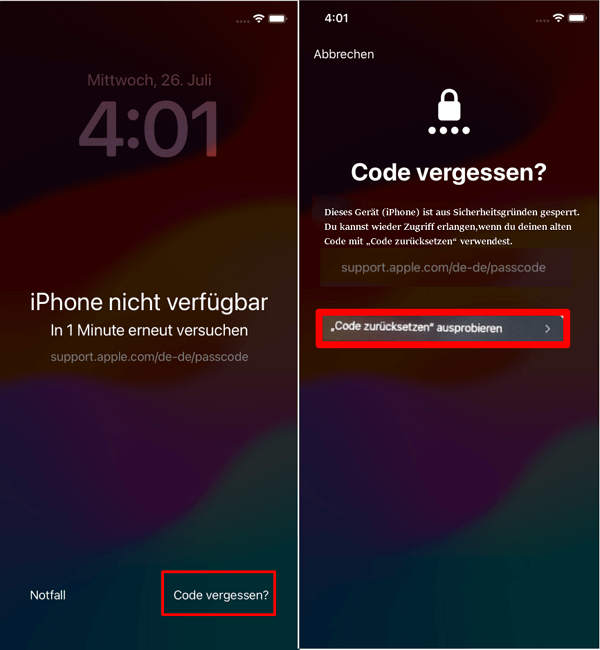
Schritt 3: Gib deinen vorherigen Code ein, um auf das Gerät zuzugreifen, und erstelle einen neuen Code.
Schritt 4: Bestätige den neuen Code und jetzt wird iPhone nicht verfügbar erfolgreich umgangen.
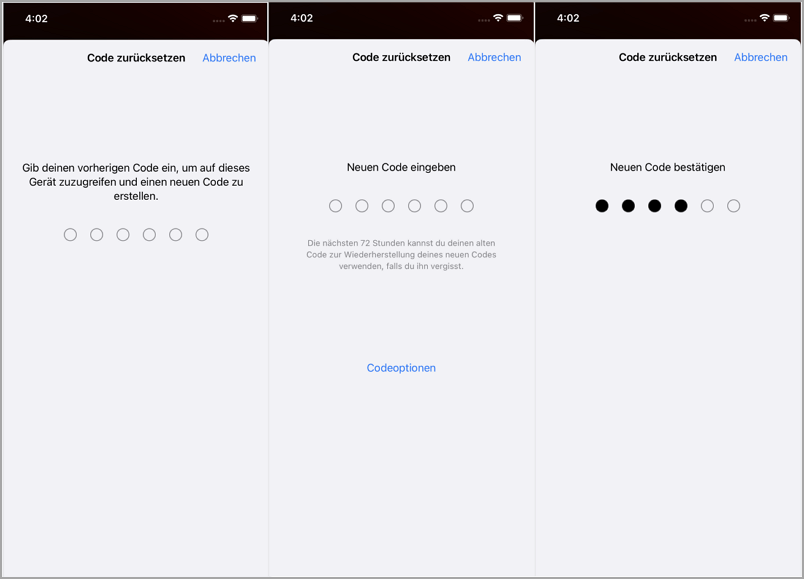
2. iPhone nicht verfügbar entsperren mit iMyFone LockWiper
iPhone nicht verfügbar was tun ohne iTunes? Was kann man dagegen machen? Das professionelle iPhone Unlocker iMyFone LockWiper kann dir helfen, iPhone nicht verfügbar nur Notfall ohne iTunes zu entsperren und wieder auf das Gerät in wenige Minuten zuzugreifen.
iMyFone LockWiper – Beste Lösung zum Apple iPhone nicht verfügbar
- Löse iPhone nicht verfügbar oder Sicherheitsaussperren einfach in Minuten mit wenigen Klicken.
- Kann das nicht verfügbare iPhone ohne iTunes und ohne technische Kenntnisse zurücksetzen, ohne Ihre Privatsphäre zu riskieren oder es zur Reparatur einzusenden.
- iPhone entsperren ohne Code: beliebig 4-/6-stelligen Code, Touch ID, Face ID usw.
- Kompatibel mit allen iOS-Versionen und iOS-Geräten, einschließlich iOS 18.
- Bietet rund um die Uhr verfügbarem technischem Support und einer 30-Tage-Geld-zurück-Garantie
Schau diese Videoanleitung und erfahre, wie du iPhone nicht verfügbar mit LockWiper entsperren kannst.
Schritt-für-Schritt-Anleitung: So behebst du Fehlermeldung iPhone nicht verfügbar mit LockWiper.
Schritt 1: Installiere LockWiper auf deinem Computer und starte. Jezt klickst du auf „Start“, um fortzufahren.
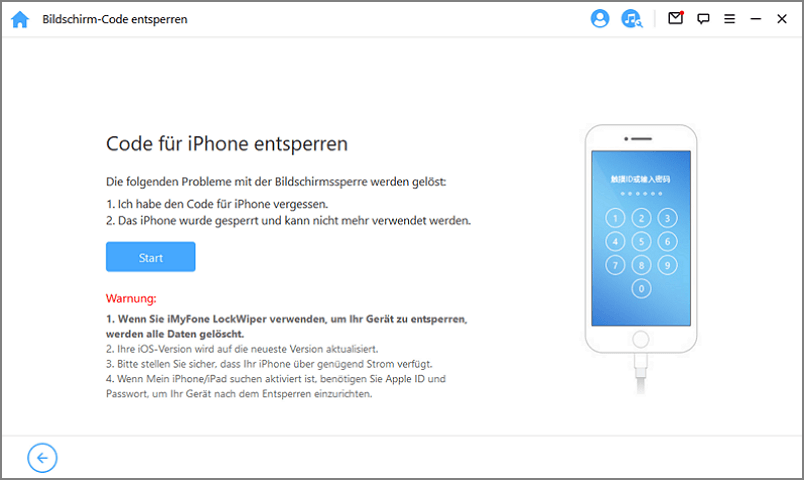
Schritt 2: Verwende ein USB-Kabel, um das nicht verfügbare iPhone mit dem Computer zu verbinden. Nachdem du auf Weiter geklickt hast, zeigt die Software die Informationen zu deinem Apple Gerät an.
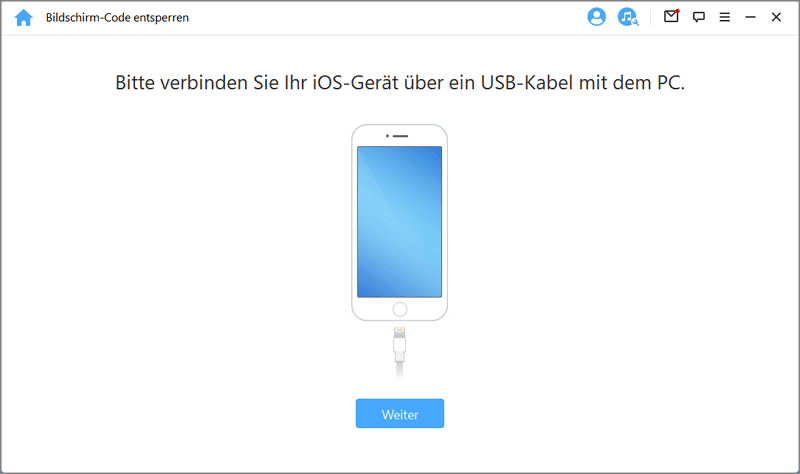
Schritt 3: Bestätige die Geräteinformationen und die entsprechende Firmware. Sollte ein Fehler vorliegen, wähle ihn bitte manuell aus und klicke auf die Schaltfläche „Herunterladen“.

Schritt 4: Nachdem du die Firmware heruntergeladen und extrahiert hast, klicke auf „Entsperren“.
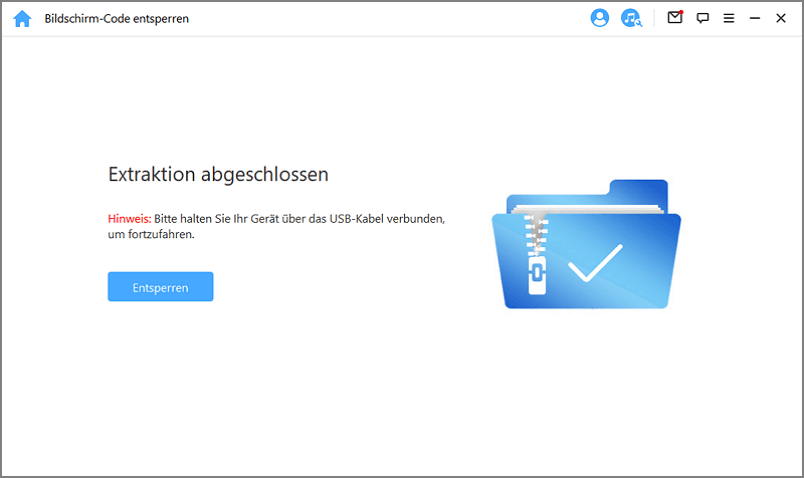
Schritt 5: Gib das Standardpasswort „000000“ auf dem iPhone ein, um den Vorgang zu bestätigen, und klicke auf „Entsperren“. Nach ein paar Augenblicken ist die Entsperrung abgeschlossen und du kannst wieder auf dein unverfügbares iPhone zugreifen und verwenden.

Ist es nicht erstaunlich? Klicke auf den Download-Button unten und probiere es aus!
3. iPhone nicht verfügbar entsperren ohne Datenverlust – mit iTunes wiederherstellen
iTunes kann dir in den meisten Fällen helfen, dein iPhone nicht verfügbar zurückzusetzen und gleichzeitig Daten wiederherzustellen, löst das Problem iPhone lässt sich nicht entsperren.
Zuvor hast du das iPhone schon mit iTunes Backup erstellt, kannst du iPhone nicht verfügbar mit iTunes wiederherstellen. Wenn diese Methode nicht funktioniert, verwende bitte Wiederherstellungmodus, um iPhone nicht verfügbar zurückzusetzen.
Schritt 1: Verbinde dein nicht verfügbares iPhone mit iTunes.
Schritt 2: Klicke im Pop-up-Fenster auf die Schaltfläche „iPhone wiederherstellen“. Wenn das Fenster nicht erscheint, wähle in iTunes die Registerkarte „Geräte“, um Übersicht aufzurufen.
Schritt 3: Jetzt klicke im rechten Bereich auf „iPhone Wiederherstellen“.
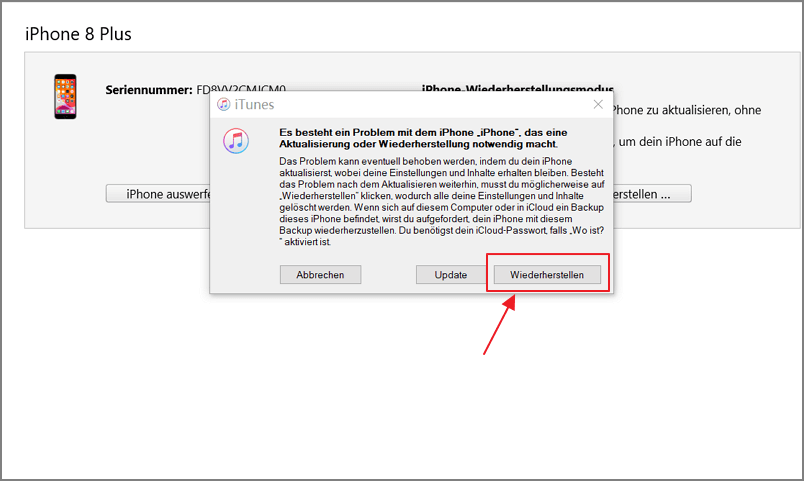
Schritt 4: Folge den Anweisungen auf dem Bildschirm, um deine iOS-System zu aktualisieren und dein unverfügbares iPhone wiederherzustellen. Der gesamte Vorgang dauert vielleicht 15 Minuten.
4. iPhone nicht verfügbar zurücksetzen über iCloud
iPhone nicht verfügbar ohne iTunes ohne PC? Keine Sorge, verwende iCloud-Website und zurücksetze dein iPhone, wenn die Anzeige iPhone nicht verfügbar oder Sicherheitsaussperren zeigt.
⚠ Voraussetzung
- Du hast die Funktion „Wo ist“ aktiviert, bevor iPhone nicht verfügbar Meldung erscheint.
- Dein Gerät muss mit einem WLAN- oder Mobilfunknetz verbunden sein und darf nicht ausgeschaltet sein.
- Du musst dich an die Apple ID und das Passwort erinnern, die mit deinem iPhone verknüpft sind.
So setztst du iPhone ist nicht verfügbar mit iCloud zurück.
Schritt 1: Öffne die iCloud-Website auf einem anderen Apple Handy und melde dich mit deiner Apple-ID und deinem Passwort an.
Schritt 2: Klicke nach der Anmeldung auf „Wo ist“.
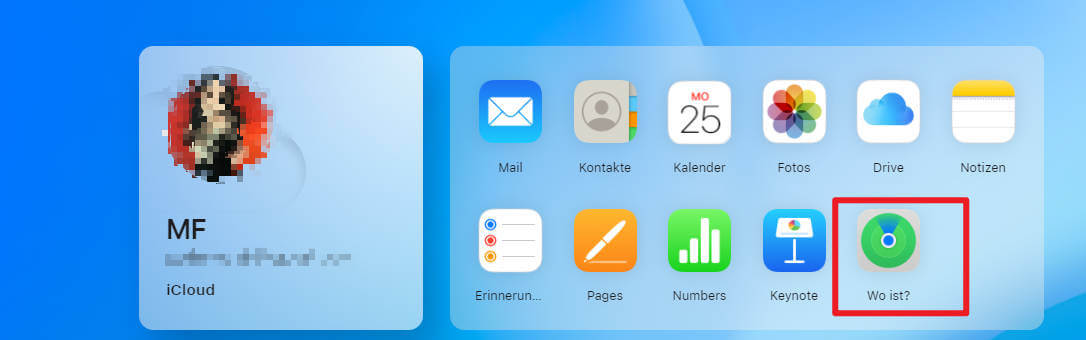
Schritt 3: Klicke auf „Alle Geräte“. Du wirst alle zugehörigen iOS-Geräte unter diesem Konto sehen, klicke auf den Namen des nicht verfügbaren iPhones.
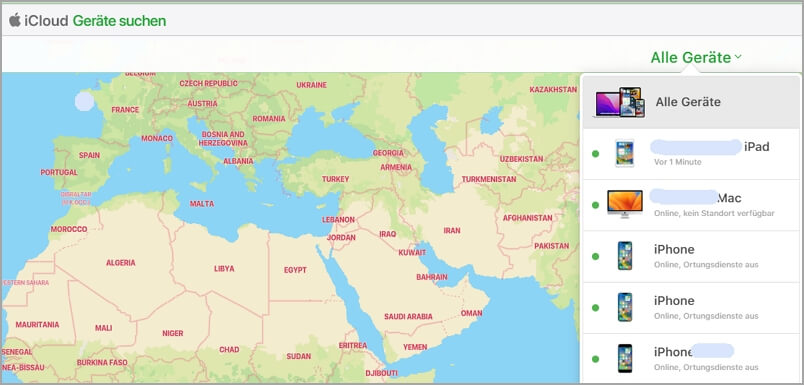
Schritt 4: Klicke auf die Option „iPhone löschen“ und folge den Anweisungen auf dem Bildschirm. Danach wird dein iPhone auf die Werkseinstellungen zurückgesetzt. Nach dem Neustart siehst du, dass iPhone letzte Leitung nicht mehr verfügbar entfernt wurde.
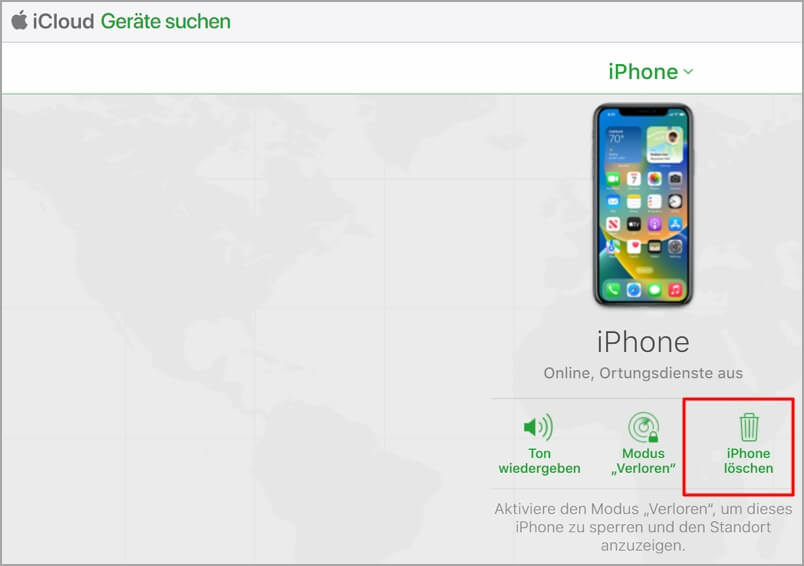
5. iPhone ist nicht verfügbar – mit „iPhone löschen“ auf iPhone-Bildschirm zurücksetzen
Die ist vor allem anwendbar, wenn du nur dieses iPhone mit der Meldung „iPhone nicht mehr verfügbar“ in der Hand hast und auf keine andere Methode zurückgreifen kannst.
Wenn auf dem Bildschirm „iPhone nicht verfügbar 1 Stunde“ oder „iPhone nicht verfügbar ohne Zeit“ angezeigt wird, überprüfst du die Option „iPhone löschen“ untere rechte Ecke des Bildschirms. Falls es erscheint, dann kann diese Methode erreicht werden.
⚠ Voraussetzung
- iOS 15.2 oder höhere Version läuft auf deinem iPhone.
- Apple ID und Apple ID Passwort ist erforderlich, wenn Wo ist noch nicht deaktiviert.
- Dein iPhone ist mit einem Mobilfunknetz oder einem Wi-Fi-Netzwerk verbunden.
So löst du den Fehler iPhone nicht verfügbar direkt mit der Option „iPhone löschen“.
Schritt 1: Stelle sicher, dass das iPhone bei der Apple ID angemeldet und mit einem stabilen Netzwerk verbunden ist, bevor iPhone 11/12/13/13 Pro/14/15 nicht verfügbar ist.
Schritt 2: Nachdem du zum 10. Mal das falsche Passwort eingegeben hast, klicke auf die Option „iPhone löschen“ unten rechts auf dem Bildschirm.
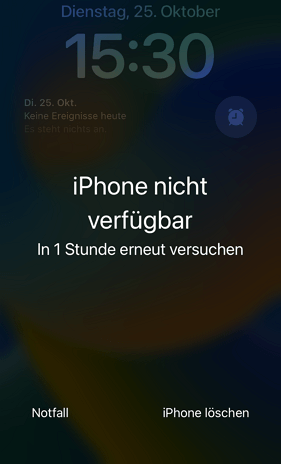
Schritt 3: Eine Anleitung zum Abmelden von der Apple ID wird angezeigt. Bitte gib dein Apple ID-Passwort ein.
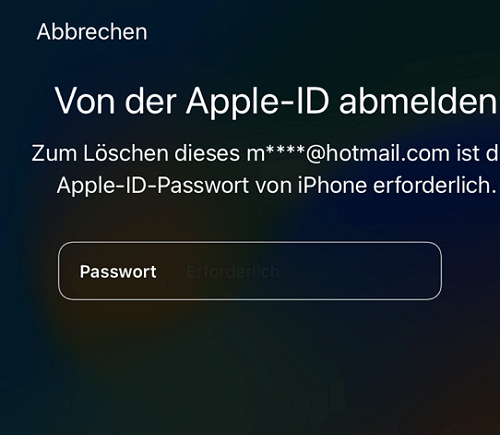
Schritt 4: Nach der Bestätigung werden alle Daten auf dem iPhone gelöscht und auf die Werkseinstellungen zurückgesetzt. Zu diesem Zeitpunkt musst du den Anweisungen folgen, um iPhone nicht verfügbar zurückzusetzen.
FAQs zur Meldung „iPhone nicht verfügbar“
1 Wie lange kann das iPhone gesperrt werden?
Wenn du die Fehlmeldung iPhone nicht verfügbar erhaltest, hängt die Dauer davon ab, wie oft du einen falschen Code eingegeben haben. Beachte jedoch, dass die genauen Sperrzeiten von der iOS-Version und den Einstellungen des jeweiligen iPhones abhängen können.
- 1-5 falsche Fehlversuche: keine Fehlermeldung
- 6 Fehlversuche: iPhone nicht verfügbar, in 1 Minute erneut versuchen.
- 7 Fehlversuche: iPhone nicht verfügbar, in 5 Minute erneut versuchen.
- 8 Fehlversuche: iPhone nicht verfügbar, in 15 Minute erneut versuchen.
- 9/10 Fehlversuche: iPhone nicht verfügbar, in 1 Stunde erneut versuchen.
In iOS 15 betrug die maximale Zeit, in der ein iPhone nicht verfügbar sein konnte, eine Stunde, aber ab iOS 16/17 beträgt die maximale Zeit ist iPhone nicht verfügbar 8 Stunden. Wenn die falschen Passwortversuche fortgesetzt werden, kann das iPhone auch für eine längere Zeit oder sogar dauerhaft gesperrt werden.
Wenn du also festgestellt hast, dass du dein Passwort tatsächlich vergessen hast. Solltest du es nicht mehr eingeben, sondern die oben beschriebene Methode zum Entsperren deines Apple iPhones verwenden.
2 Warum zeigt mein iPhone ohne Timer an, dass das iPhone nicht verfügbar ist?
Das könnte der schlimmste Fall sein. „iPhone nicht verfügbar“ ohne Zeit bedeutet meist eine dauerhafte Sperre, da der Entsperrcode zu oft falsch eingegeben wurde. Mit Countdown hast du nach Ablauf jedoch eine weitere Chance, den Code einzugeben.
3 Wie lässt sich die Fehlermeldung iPhone nicht verfügbar vermeiden?
Um dein iPhone reibungslos zu nutzen und Meldung iPhone nicht verfügbar zu vermeiden, können dir folgende Tipps helfen:
- Wählst du einen Code, der leicht zu merken ist und einfach eingegeben werden kann.
- Für den Fall, dass dein iPhone längere Zeit nicht benutzt wird, empfiehlt es sich, das Passwort im Voraus zu notieren.
- Wenn du hauptsächlich Face ID oder Touch ID verwendest, um dein iPhone zu entsperren, geb gelegentlich Ihren Code ein.
- Achte darauf, wo du dein iPhone aufbewahren, zum Beispiel in der Hosentasche, um unbeabsichtigt eine Zahl zu berühren und den falschen Code zur Entsperrung einzugeben.
Fazit
Jetzt brauchst du dich nicht mehr ständig zu fragen, iPhone nicht verfügbar was machen? Wenn das iPhone nicht verfügbar ist, ist der einfachste und direkteste Weg ist die Verwendung von iMyFone LockWiper. Lade es jetzt herunter und teste es kostenlos!